- Författare Jason Gerald [email protected].
- Public 2024-02-01 14:15.
- Senast ändrad 2025-01-23 12:47.
Denna wikiHow lär dig hur du blockerar samtal från okända nummer på både iPhone och Android. Du kan göra detta genom att använda Stör ej på iPhone eller ändra samtalsinställningar på Android om du använder en Samsung -telefon. Om du inte använder en Samsung -telefon kan du ladda ner en app som heter Ska jag svara? för att blockera okända samtal på Android. Tyvärr finns det inga appar eller inställningar på iPhone för att blockera privata, okända eller begränsa inkommande samtal.
Steg
Metod 1 av 3: På iPhone
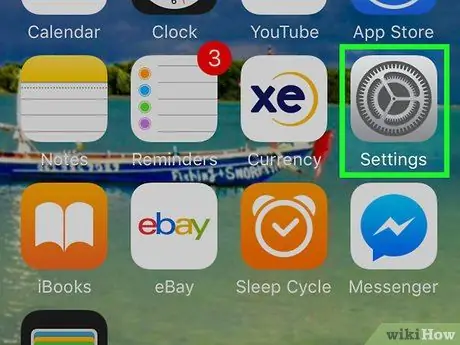
Steg 1. Gå till inställningar
på iPhone.
Tryck på den grå appen med en kugghjulsikon. Denna app kan vanligtvis hittas på startskärmen.
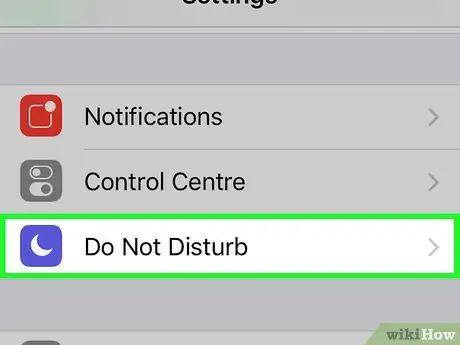
Steg 2. Titta ner och tryck på
Stör inte.
Det är inte långt från toppen av sidan Inställningar.
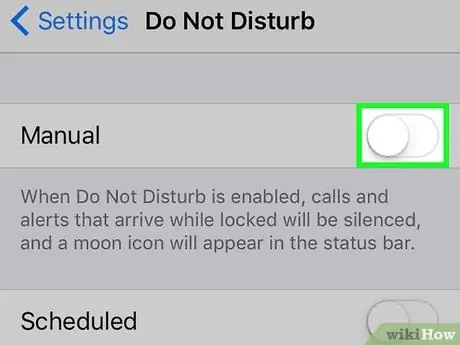
Steg 3. Knacka på reglaget "Stör ej"
Färgen ändras till grönt
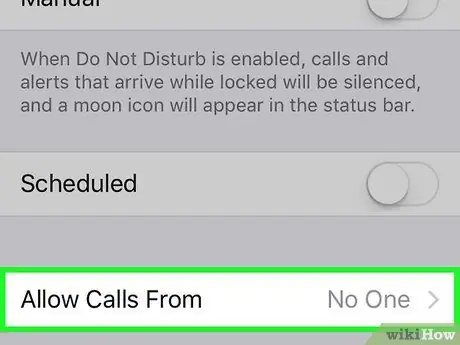
Steg 4. Tryck på Tillåt samtal från
Det här alternativet är tillgängligt nära botten av skärmen.
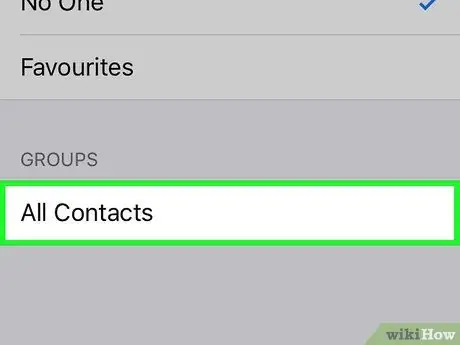
Steg 5. Tryck på Alla kontakter
Detta kommer att välja hela kontaktlistan som ett undantag från Stör ej. Nu kan du inte ta emot samtal från personer som inte finns i kontaktlistan.
- Denna metod blockerar alla samtal från nummer som inte finns i kontaktlistan. Det innebär att du kan förlora möjligheter om du har möten med andra människor eller arbetsfrågor.
- Stör ej förhindrar också aviseringar från andra appar (t.ex. SMS, e -post, sociala medier).
Metod 2 av 3: På Samsung Galaxy

Steg 1. Se till att du har en Samsung -telefon
Samsung -telefoner är de enda Android -telefoner som har en inställning för avvisning av samtal från okända nummer.
Om du använder en Android-telefon som inte är Samsung, hoppa direkt till appen Skall jag svara
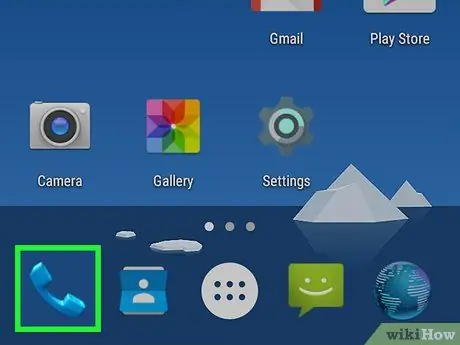
Steg 2. Öppna telefonappen
Tryck på den telefonformade appen på din Android-startskärm.

Steg 3. Knacka på
Den ligger längst upp till höger på skärmen. En rullgardinsmeny visas.
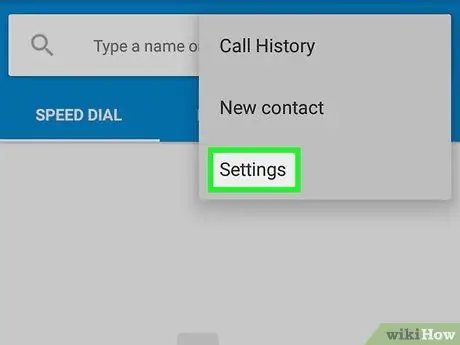
Steg 4. Tryck på Inställningar
Det är nära botten av menylistan.
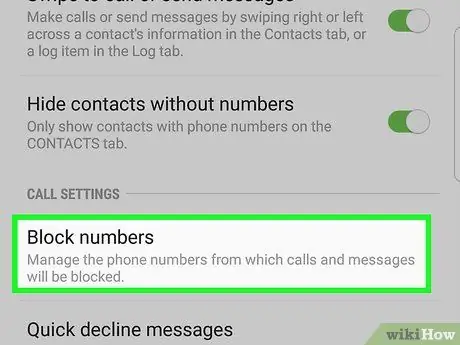
Steg 5. Tryck på Blockera nummer
Det är mitt på menyn. Detta steg öppnar inställningarna för blockering av inkommande samtal.
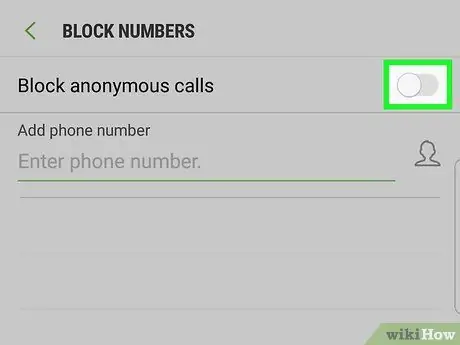
Steg 6. Klicka på den grå knappen "Blockera anonyma samtal"
Färgen blir blå
. Din Samsung -telefon blockerar nu alla samtal från okända nummer.
Metod 3 av 3: Använda appen Skall jag svara på Android
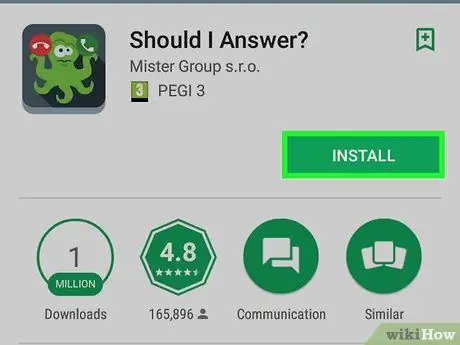
Steg 1. Ladda ner appen Ska jag svara
Så du använder redan appen Ska jag svara, hoppa över det här steget. Steg för nedladdning:
-
öppen
Google Play Butik.
- Tryck på sökfältet.
- Typ ska jag svara
- Knacka Ska jag svara?
- Knacka INSTALLERA
- Knacka HÅLLA MED
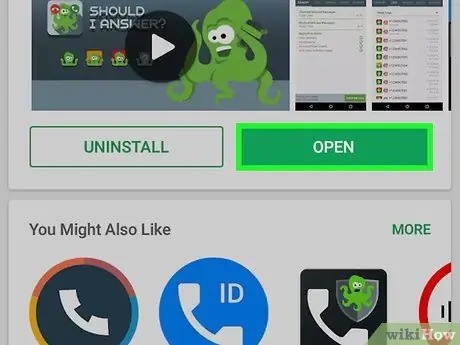
Steg 2. Öppna appen Ska jag svara
Knacka ÖPPEN till höger på sidan Google Play Butik eller tryck på ikonen Ska jag svara på telefonens lista med appar.
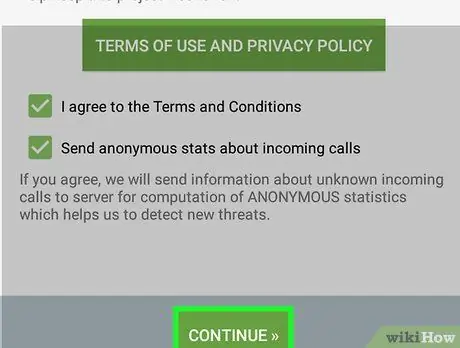
Steg 3. Dubbelklicka på FORTSÄTT
Båda alternativen FORTSÄTTA finns längst ner på skärmen. Detta steg tar dig tillbaka till huvudsidan.
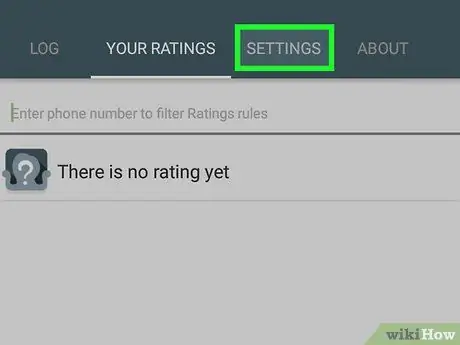
Steg 4. Tryck på fliken INSTÄLLNINGAR
Det är högst upp på huvudsaken Ska jag svara.
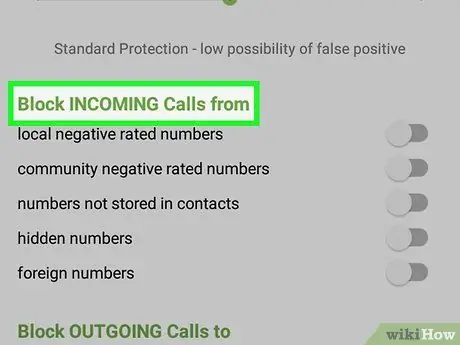
Steg 5. Titta ner till avsnittet "Blockera inkommande samtal från"
Det är nära botten av sidan.
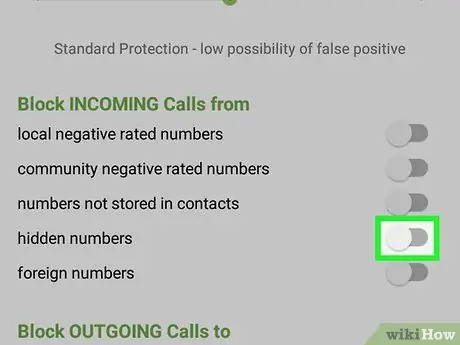
Steg 6. Knacka på den gråa "dolda siffrorna"
Färgen ändras
vilket innebär Ska jag svara kommer att blockera samtal från vissa nummer eller okända nummer.






